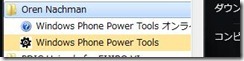ということでこちらの記事に関連して簡単に利用方法など。
まず、Codeplexの[Download]をクリックするとClick Onceによるツールのインストールが行われます。
インストールが行われますと、スタートメニューからWindows Phone Power Toolsの起動が行えます。
ツールの実行にはWindows Phone EmulatorもしくはアンロックされたWindows Phoneが必要になります。
実機に対してアクセスを行う場合は事前にWindows Phone SDKにあるWindows Phone Developer Registrationなどによってアンロックを行って下さい。(要App Hubアカウント)
そして,Zuneを起動して実機を接続後、こちらのツールを起動しますと接続先の確認を行うダイアログが表示されます。 こちらでDeviceもしくはEmulatorを選択してください。
選択したら「CONNECT」ボタンで接続を行います。正しく接続されていない場合(Zuneが起動していなかったり、ロック画面のままになっているような場合ですね)はエラーメッセージが表示されます。
起動すると3つのメニューが表示されます。
Install|Update
Xapファイルのインストールや更新が行えます。表示にもあるように障害が発生しても特に何も表示されない場合がありますので、モジュール・端末の確認は自身で行う必要があります。
そして対象のXAPがエミュレーター・端末に存在しない場合は新規にInstall、存在する場合は再インストールが行われます。
apps
既にインストールされているアプリケーションの一覧から起動やKILL、アンインストールなどが行えます。
file browser
こちらが分離ストレージブラウザーですね。中に格納されているファイルの読み書きおよびディレクトリの作成やファイルなどの削除等が行えます。
上記以外にも下記の[Windows Device PHONE]と記載のある部分をクリックすると
先ほどのダイアログに戻りますが、[DEVICE INFORMATION]となっている部分をクリックすると
上記のように接続中のデバイスの情報を確認することができます。
というワケで簡単でしたがWindows Phone Power Toolsの利用方法でした。
お粗末さまでしたー。
 ツイート
ツイート